Haushaltsbuch in Calc
Vorwort

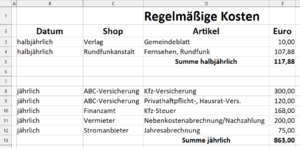
Diese Beschreibung bezieht sich auf die Version LibreOffice 5.3.
Das Video "Calc Haushaltsbuch" verlinkt zu dieser Seite hier, die weitergehende Informationen und Details enthält.
Dieses Video zeigt, wie in Calc ein einfaches Haushaltsbuch gestaltet werden kann.
Link zum Video
Link zum Video:
Calc Haushaltsbuch erstellen
Arbeitsdatei öffnen
Wir öffnen Calc und die bestehende Arbeitsdatei "Calc Haushaltsbuch".
Das Haushaltsbuch wird zunächst für ein Jahr angelegt und enthält die Monats-, Halbjahres- und Jahresausgaben.
Beschriftung der Monate
Wir vervollständigen die Beschriftungen der Monate.
Dazu klicken auf die Zelle "C3"="Januar", und ziehen an der rechten unteren Ecke nach rechts, bis Spalte "N".
Summe Einnahmen erstellen Januar
Nun klicken wir in die Zelle "C10", hier soll die Summe der Einnahmen für Januar berechnet werden und klicken auf das Symbol "Summe" und betätigen die Eingabe.
Summen Einnahmen erstellen Februar bis Dezember
Wieder klicken wir in die Zelle "C10" und sehen nun oben in der Eingabezeile die Berechnung.
Wir ziehen an der rechten unteren Ecke der Zelle nach rechts bis Spalte "N".
Damit haben wir die Berechnungen, der Summen Januar bis Dezember für die Einnahmen erstellt [1].
Summe Ausgaben erstellen Januar
Wir klicken in die Zelle "C24" und anschließend auf das Symbol "Summe" und betätigen die Eingabe.
Summen Ausgaben erstellen Februar bis Dezember
Wieder klicken wir in die Zelle "C24" und sehen oben in der Eingabezeile die Berechnung.
Wir ziehen an der rechten unteren Ecke der Zelle nach rechts bis Spalte "N".
Damit haben wir die Berechnungen, der Summen Januar bis Dezember für die Ausgaben erstellt [2].
Summen erstellen für halbjährlich und jährlich
Wir klicken auf den Tabellen-Tab "regelmäßig".
Hier sind die Ausgaben aufgeführt, die nicht monatlich anfallen.
Hier bilden wir die Summen für halbjährlich [3] und jährlich [4].
Anteil halbjählich und jährlich in die Tabelle Haushaltsbuch einfügen
Wir klicken auf den Tabellen-Tab "Haushaltsbuch".
In den Zellen "C19" und "C20" übernehmen wir die Summen, "halbjährlich" [5] und "jährlich" [6], vom Tab "regelmäßig", und teilen sie durch zwölf.
Die monatlich aufgeteilten Beträge, für "halbjährlich und "jährlich", müssen bis zum Zahlungstermin entsprechend zurückgelegt werden.
Monatliche Einnahmen und Ausgaben vom Januar in die restlichen Monate kopieren
Nun kopieren wir noch die Einnahmen und Ausgaben vom Januar, in die restlichen Monate.
Die Einnahmen und Ausgaben können natürlich nach den eigenen Bedürfnissen angepasst werden.
[1] Tabelle: "Haushaltsbuch"; Eintrag in "C10" = "=SUMME(C5:C9)"; in den Spalten Februar bis Dezember entsprechend D bis N.
[2] Tabelle: "Haushaltsbuch"; Eintrag in "C24" = "=SUMME(C13:C23)"; in den Spalten Februar bis Dezember entsprechend D bis N.
[3] Tabelle: "regelmäßig"; Eintrag in "E5" = "=SUMME(E3:E4)".
[4] Tabelle: "regelmäßig"; Eintrag in "E13" = "=SUMME(E8:E12)".
[5] Tabelle: "Haushaltsbuch"; Eintrag in "C19" = "=regelmäßig.E5/6". Der Eintrag wiederholt sich in den Spalten D bis N.
[6] Tabelle: "Haushaltsbuch"; Eintrag in "C20" = "=regelmäßig.E13/12". Der Eintrag wiederholt sich in den Spalten D bis N.
Arbeitsdateien
Arbeitsdatei: Calc - Haushaltsbuch
Arbeitsdatei: Calc - Haushaltsbuch Final
Weitere Informationen
Dokumentation / Handbücher
Hier finden Sie die Dokumentation / Handbücher:
Noch Fragen?
Für Fragen zum Thema gehen Sie zu:
Mitarbeit bei LibreOffice
Besuchen Sie uns auch auf der Seite
Spenden
LibreOffice ist freie Software und wird kostenfrei zur Verfügung gestellt.
Ihre Spende, die rein freiwillig ist, unterstützt unsere weltweite Gemeinschaft.
Wenn Ihnen die Software gefällt, freuen wir uns über eine Spende.